[视频]UC浏览器Wifi助手怎么用
 PoneCenter 2018-08-18 19:19:37 40870人看过 分享经验到微博
PoneCenter 2018-08-18 19:19:37 40870人看过 分享经验到微博更新:2024-01-25 13:24:42推荐经验
5494UC浏览器更新安卓版本之后,在UC浏览器中添加了WiFi助手功能,可以方便的连接到我们周围覆盖的无线网络,具体该怎么用呢?欢迎大家速来围观我的经验啦。
工具/原料
UC浏览器最新版本方法/步骤
1/10分步阅读首先,请大家将自己手机上安装的UC浏览器更新到最新版本,版本更新之后,按下手机中的菜单键,弹出功能菜单页面。
 [图]2/10
[图]2/10在功能菜单页面中,点击页面中出现的“WiFi助手”菜单按钮即可进入WiFi助手管理页面。
 [图]3/10
[图]3/10打开WiFi助手页面之后,页面中会显示我们当前的周围环境存在的无线网络SSID,可以点击“一键连接”按钮。
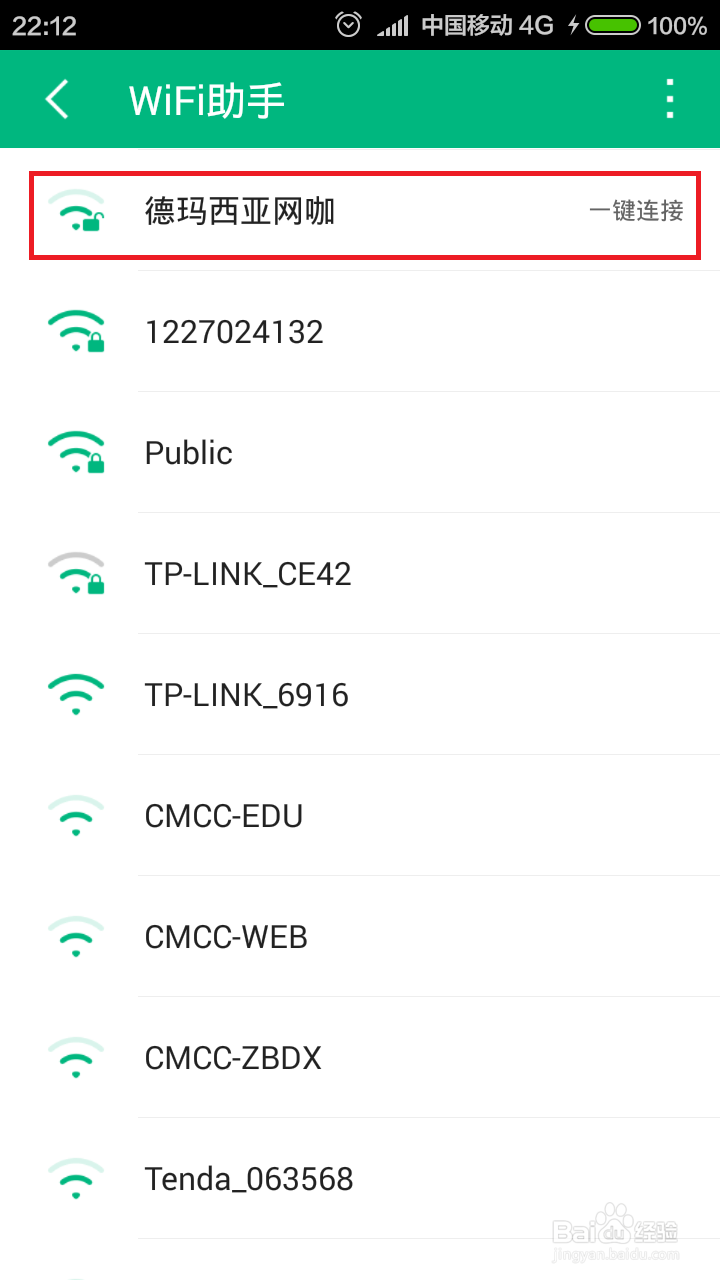 [图]4/10
[图]4/10点击“一键连接”按钮之后,应用将自动尝试连接该无线网络,该过程中我们可以先耐心的等待一下,等待过程也就几秒钟的时间。
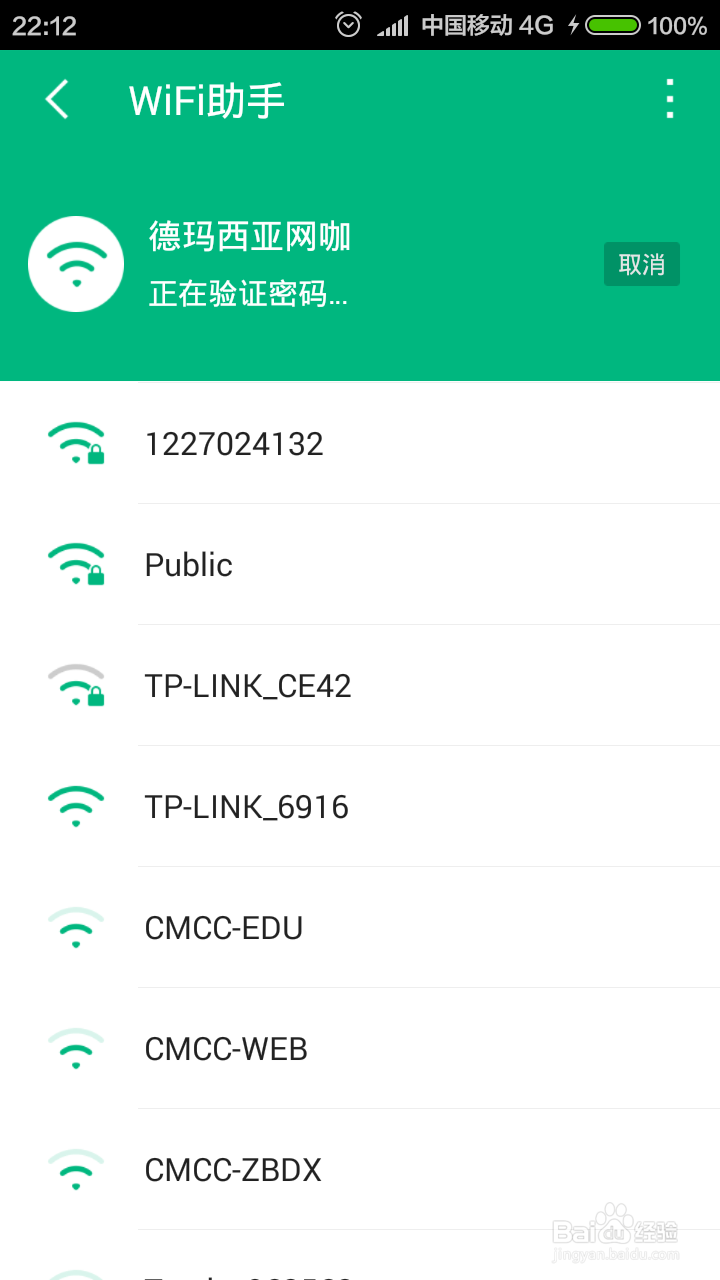 [图]5/10
[图]5/10OhOh,连接不上啦,页面弹出一个消息提示窗口,提示我们可以使用“强力连接”功能,这是个什么功能呢?我们不妨试试,点击“强力连接”菜单选项。
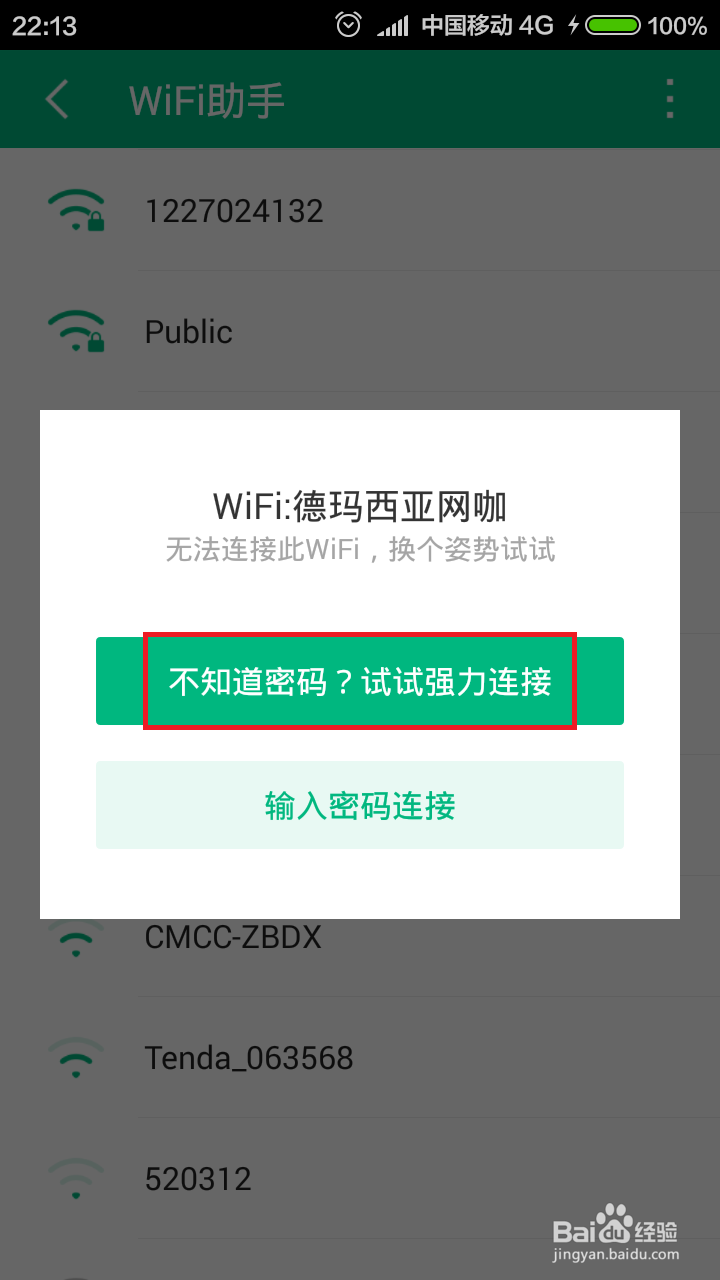 [图]6/10
[图]6/10强力连接的功能需要使用另外一个独立的App才可以使用哦,点击页面中的提示按钮之后,我们就可以跳转到另外一个页面啦,在该页面中可以下载到该应用。
 [图]7/10
[图]7/10下载到该应用之后,我们就可以点击安装按钮安装该应用啦,这个过程就不再赘述啦,小伙伴们肯定都会的啦。
 [图]8/10
[图]8/10接下来,我们可以直接打开新安装的App客户端,然后点击页面中的“一键连接”按钮即可探测周围的WiFi网络密码。
 [图]9/10
[图]9/10接下来,应用将显示正在探测周围可以使用的SSID无线网络,我们在这个过程中需要等待相当长的一段时间,毕竟每一个无线网络都是要进行探测的。
 [图]10/10
[图]10/10和应用市场中常见的WiFi万能钥匙应用机理一致,该应用实际上是分享了用户手机中存在的无线密码,然后实现网络的共享,但是必须要经过用户的同意之后才可以共享WiFi网络哦,只要服务器上存有该网络的认证密码就可以正常的共享网络哦。小伙伴们可以试试,反正笔者是试过了,能连接成功的几率很小············
 [图]
[图]游戏/数码经验推荐
- Q[视频]最近阴阳师无相灵珠怎么获得
- Q哪个怎么在亲宝宝关闭个性化广告
- Q你知道怎么在点淘把元宝变现提出来
- Q那儿怎么在醒购填写收货地址
- Q关注鱼耳软件怎么隐藏我的个人房间访问状态
- Q有了解时光手帐怎么设置密码
- Q怎么学怎么在极融借款查看服务协议
- Q关注如何查看同程金融的营业执照
- Q怎么让如何在瓜子二手车查看公司介绍
- Q哪儿如何查看之了课堂简介
- Q有谁知道怎么在映客直播设置小额免密支付
- Q知道如何在双鱼申请入驻声优
- Q谁有饭团追书APP如何注销账号
- Q热点怎么在火把知识设置收货地址
- Q是什么陌陌怎么设置所有人可以评论我
- Q什么如何在同程金融设置收货地址
- Q经常陌陌怎么设置所有人可以评论我
- Q为什么陌陌怎么设置查看交易记录
- Q如何如何查看羊小咩的食品经营许可证
- Q[视频]有了解excel表格怎么设置行高列宽
- Q红米note10如何设置永不息屏?
- Q[视频]哪种苹果手机怎么转移数据到新手机
- Q天子令游戏怎么玩
已有 34603 位经验达人注册
已帮助 241963 人解决了问题

